
슬라이드 이펙트
이번 시간에는 슬라이드 이펙트 슬라이드(버튼) 효과에 대해 알아보겠습니다.
슬라이드 04
좌우로 버튼을 누르면 이미지가 미끄러지듯 이동합니다.
01. HTML 코드
{
<main id="main">
<section id="sliderType01">
<div class="slider__wrap">
<div class="slider__img">
<div class="slider__inner">
<div class="slider"><img src="../assets/img/effect_bg03-min.jpg" alt="이미지1"></div>
<div class="slider"><img src="../assets/img/effect_bg04-min.jpg" alt="이미지2"></div>
<div class="slider"><img src="../assets/img/effect_bg05-min.jpg" alt="이미지3"></div>
<div class="slider"><img src="../assets/img/effect_bg06-min.jpg" alt="이미지4"></div>
<div class="slider"><img src="../assets/img/effect_bg07-min.jpg" alt="이미지5"></div>
</div>
</div>
<div class="slider__btn">
<a href="#" class="prev">prev</a>
<a href="#" class="next">next</a>
</div>
</div>
</section>
</main>
}
02. CSS 코드
{
/* slider */
.slider__wrap {
width: 100%;
height: 100vh;
display: flex;
align-items: center;
justify-content: center;
}
.slider__img { /* 이미지 보이는 영역 */
position: relative;
width: 800px;
height: 450px;
overflow: hidden;
}
.slider__inner { /* 이미지를 감싸고 있는 부모 : 움직이는 부분 */
display: flex;
flex-wrap: wrap;
width: 4800px; /* 총 이미지 6개 */
height: 450px;
}
.slider { /* 개별적인 이미지 */
position: relative;
width: 800px;
height: 450px;
}
.slider::before {
position: absolute;
left: 5px;
top: 5px;
background: rgba(0,0,0,0.4);
color: #fff;
padding: 5px 10px;
}
.slider:nth-child(1)::before {content: '이미지1';}
.slider:nth-child(2)::before {content: '이미지2';}
.slider:nth-child(3)::before {content: '이미지3';}
.slider:nth-child(4)::before {content: '이미지4';}
.slider:nth-child(5)::before {content: '이미지5';}
.slider:nth-child(6)::before {content: '이미지1';}
@media (max-width: 800px){
.slider__img {
width: 400px;
height: 225px;
}
}
.slider__btn a {
position: absolute;
top: 50%;
transform: translateY(-50%);
width: 50px;
height: 50px;
background: rgba(0,0,0,0.4);
text-align: center;
line-height: 50px;
transition: all 0.2s;
color: #fff;
}
.slider__btn a:hover {
border-radius: 50%;
background: rgb(50, 109, 227);
}
.slider__btn a.prev {
left: 0;
}
.slider__btn a.next {
right: 0;
}
}
03. script 코드
먼저 선택자를 지정해준뒤, 변수를 저장해줍니다.
gotoSlider함수를 만들어줍니다.
왼쪽과 오른쪽버튼에 대해 addEventListener를 걸어주고 함수를 실행시켜줍니다.
{
const sliderWrap = document.querySelector(".slider__wrap");
const sliderImg = document.querySelector(".slider__img"); //보여지는 영역
const sliderInner = document.querySelector(".slider__inner"); //움직이는 영역
const slider = document.querySelectorAll(".slider"); //각각 이미지
const sliderBtn = document.querySelector(".slider__btn"); //버튼
const sliderBtnPrev = sliderBtn.querySelector(".prev"); //왼쪽버튼
const sliderBtnNext = sliderBtn.querySelector(".next"); //오른쪽버튼
let currentIndex = 0; //현재이미지
let sliderCount = slider.length; // 이미지 갯수
let sliderWidth = sliderImg.offsetWidth; //이미지 가로값
//이미지 움직이는 영역
function gotoSlider(num){
sliderInner.style.transition = "all 400ms";
sliderInner.style.transform = "translateX("+ -sliderWidth * num +"px)";
currentIndex = num;
}
// 왼쪽 버튼 클릭
sliderBtnPrev.addEventListener("click", ()=>{
let prevIndex = (currentIndex + sliderCount -1) % sliderCount;
gotoSlider(prevIndex);
});
//오른쪽 버튼 클릭
sliderBtnNext.addEventListener("click", () => {
let nextIndex = (currentIndex + 1) % sliderCount
gotoSlider(nextIndex);
// 0 1 2 3 4
});
}
'Javascript응용_Effect' 카테고리의 다른 글
| Mouse Effect 02 (5) | 2022.09.18 |
|---|---|
| Parallax Effect 04 (2) | 2022.09.18 |
| Parallax Effect 03 (1) | 2022.09.13 |
| Parallax Effect 02 (1) | 2022.09.13 |
| Parallax Effect 01 (6) | 2022.09.06 |




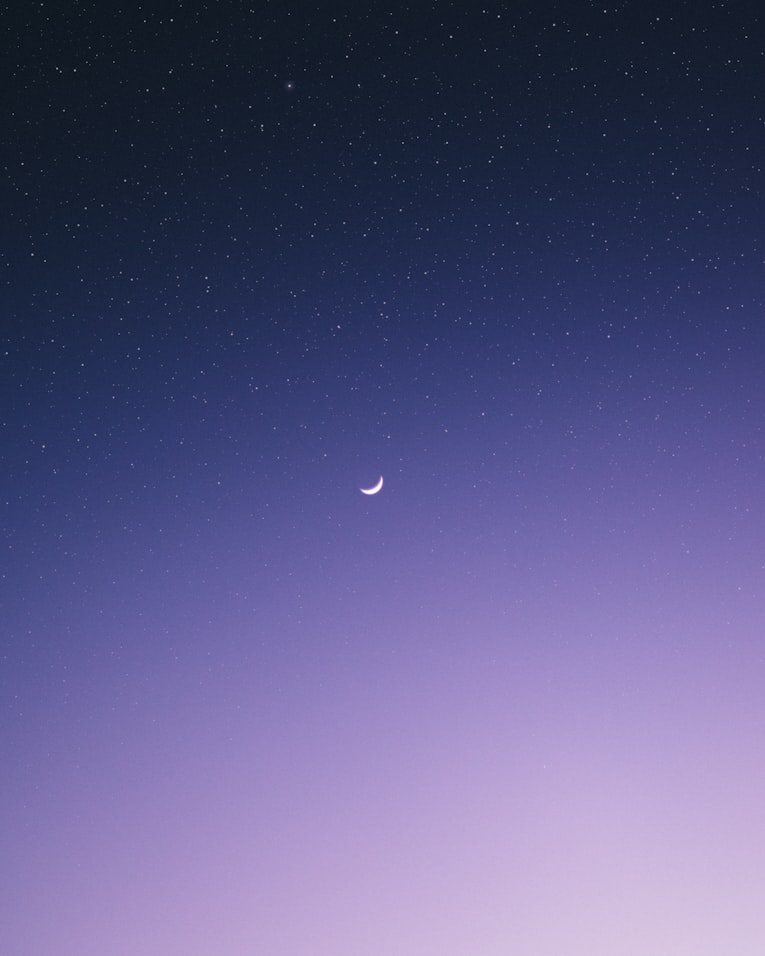


댓글